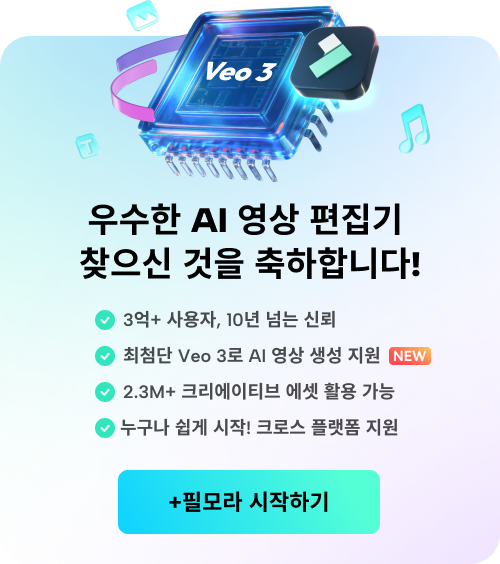틱톡 필터는 사용자를 가상의 캐릭터로 변신시키고 완벽한 외모를 위한 가상 메이크업까지 해주고 있습니다. 이런 다양한 필터로 폭발적인 인기를 얻고 있습니다. 특히 뷰티 필터는 전 세계적으로 큰 관심을 받으며 많은 브랜드에서 자체 필터에까지 개발하게 되고 있습니다.
하지만 보통 플랫폼에는 수백 가지 효과가 있어서 마음에 드는 필터를 찾는 데 시간이 걸릴 수 있습니다. 그래서 저희가 최고의 5개 뷰티 효과가 있는 틱톡 필터 추천하겠습니다.
이제 필터를 적용하는 방법과 외모를 원하는 대로 꾸미고 AI를 활용해 이미지를 동영상으로 바꾸는 틱톡 필터 사용법까지 소개하겠습니다.
이 글에서는
최고의 틱톡 뷰티 필터
수백만 명의 사용자들이 좋아하는 틱톡 뷰티 필터는, Bold Glamour처럼 과장된 효과 대신 자연스러운 매력을 살려주는 게 특징이에요. 가짜처럼 보이지 않으면서도 얼굴을 살짝 정리해줘서, 영상이나 스토리에서 '꾸안꾸' 느낌을 연출할 수 있죠.
아래는 셀카에 자연스럽게 잘 어울리는 '틱톡 필터 추천 리스트'입니다.
1. Hair Dye Split(헤어 컬러 반반 필터)
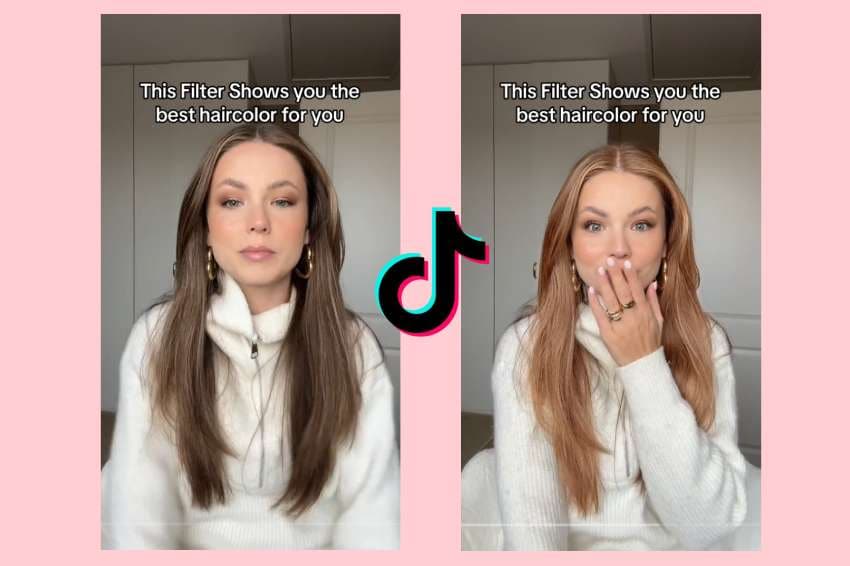
틱톡의 Hair Dye Split 필터는 머리 색깔을 나에게 가장 잘 어울리는 색으로 바꿔줍니다. 가발 쓴 것처럼 보이지 않고 진짜로 염색한 것처럼 자연스럽게 보이게 해줍니다.
머리 염색을 생각 중일 때 머리 색을 선택하는 데 큰 도움이 됩니다. 또는 단순히 기분에 따라 머리 색깔을 바꿔보고 싶을 때 사용해도 좋습니다.
2. Tanned Grainy(그레인 효과 태닝 필터)
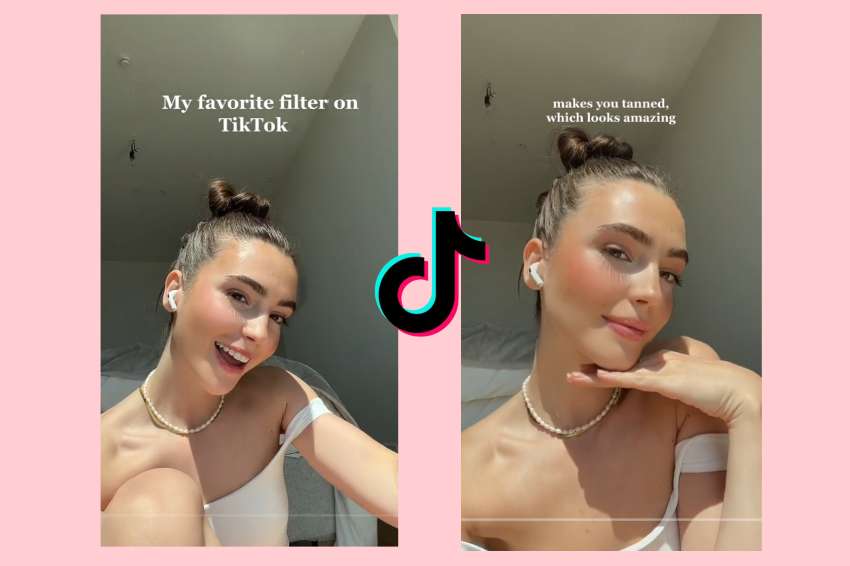
틱톡의 Tanned Grainy 필터로 태닝된 피부 표현을 할 수 있습니다. 피부를 빛나는 구리빛으로 만들어 해변여행을 다녀온 것처럼 연출합니다.
태닝된 피부톤으로 바꾸는 것 외에도 이 필터로 약간의 메이크업으로 영상과 사진을 더 자연스럽게 바꿀 수 있습니다. 주로 입술과 볼터치로 티 안 나게 화장을 합니다. 얼굴의 모습을 크게 바꾸지 않아 자연스러운 효과를 찾는 사람에게 추천하는 틱톡 필터입니다.
3. Pupa(자연스러운 메이크업 필터)
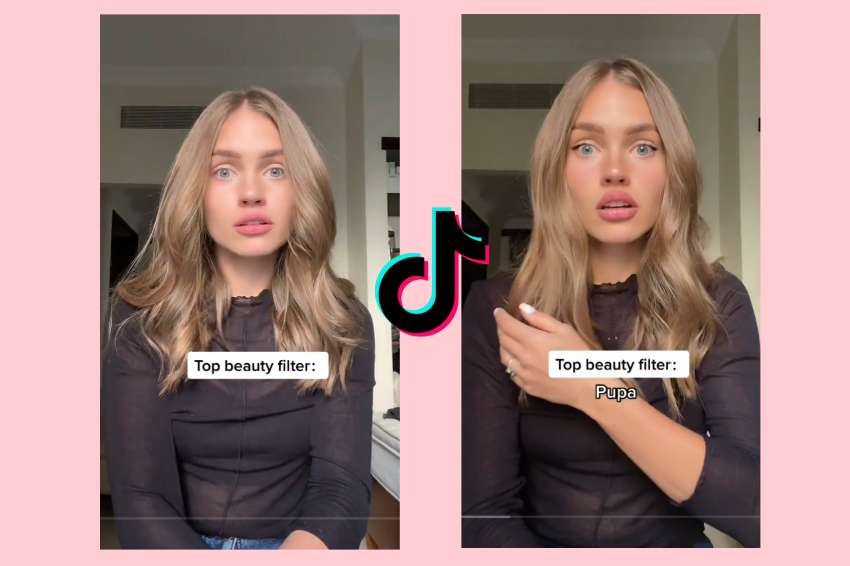
Pupa 필터는 메이크업 필터로 자연스럽게 파운데이션, 아이라이너, 마스카라, 장밋빛 누드 립스틱 등 데일리 메이크업을 할 수 있습니다. 또한 입술을 도톰하게 만들고 약간의 컨투어링 메이크업도 적용됩니다.
자연스러운 메이크업으로 멋지게 보이고 싶지만 실제로 메이크업하는 것이 귀찮은 사람에게 필요한 틱톡 뷰티 필터입니다. 다른 틱톡 필터와 마찬가지로 움직일 때 오류가 발생하지 않아 동영상 만들기에도 이상적입니다.
4. Prettiest(자연스럽게 예뻐 보이는 필터)
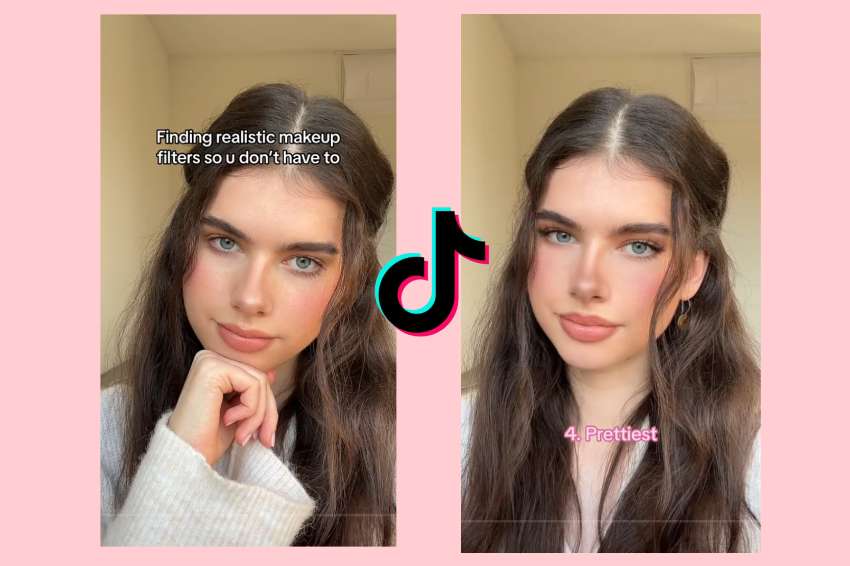
Prettiest 틱톡 필터는 이름처럼 정말 예쁘게 만들어주는 필터예요. 자연스럽고 세련된 메이크업 효과를 주며, 마치 모델처럼 보이게 해줍니다. Pupa를 비롯한 Dream, Easy, Lovely, Just Makeup, Lite Foundation, Clean Girl Makeup 등의 필터와 비슷한 계열이지만, 그보다 조금 더 메이크업이 진한 편이에요.
실제로 메이크업을 하지 않아도 자연스럽고 또렷하게 보이게 해주기 때문에, 가볍게 셀카 찍거나 틱톡을 올릴 때 특히 유용합니다. 이 필터는 9,100만 개가 넘는 틱톡 영상에 사용될 만큼 인기가 많습니다.
5. Shine by Gorkem(고퀄 광채 피부 필터)
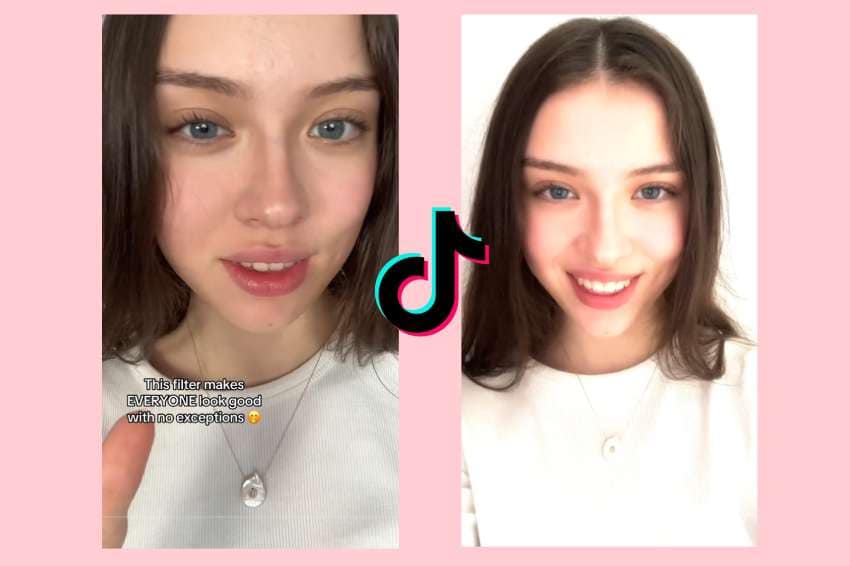
Shine by Gorkem은 가상 메이크업 없이도 자연스럽게 빛나는 느낌을 연출해주는 틱톡 뷰티 필터예요. 마치 자연광 아래 서 있거나 조명이 잘 잡힌 스튜디오에서 촬영한 것처럼 얼굴에 은은한 광채를 더해줍니다.
피부는 매끄럽고 결점 없이 정돈되어 보이고, 머릿결도 부드럽게 빛나서 샴푸 광고 같은 느낌이 나요. 이런 효과 덕분에 틱톡 영상 8,500만 개 이상에 사용되고 있을 정도로 인기가 많습니다.
틱톡에서 뷰티 필터 사용법은?
게시물이나 스토리를 만들 때, 틱톡 뷰티 필터는 효과 아래에서 찾을 수 있습니다. 하지만 특정 필터가 포함된 모든 동영상을 보여주는 검색 기능이 더 유용할 수 있습니다. 적용하기 전에 어떤 결과를 예상할 수 있는지 확인하고 동영상에 대한 영감을 얻을 수 있습니다. 또한 즐겨찾기에 추가하여 재사용할 때 시간을 절약할 수 있습니다.
아래는 틱톡에서 태닝 메이크업 필터를 찾고 사용하는 방법입니다. 다른 필터 사용법도 다르지 않습니다.
- 홈 화면에서 검색 버튼을 탭합니다.
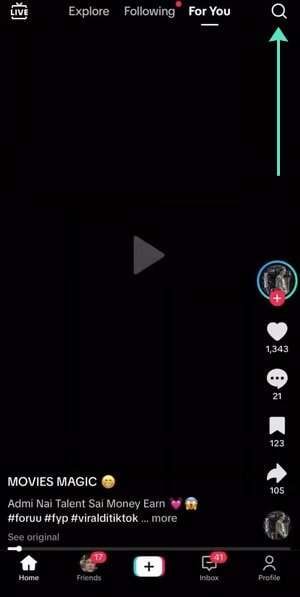
- "Tanning Makeup filter"를 입력하고 검색을 탭합니다(또는 검색 결과 중 하나를 선택합니다).
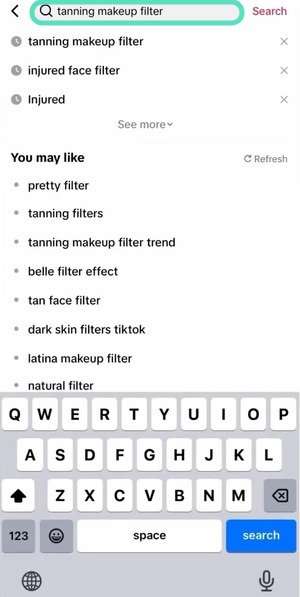
- 효과 아래에서 Tanning Makeup을 탭합니다.
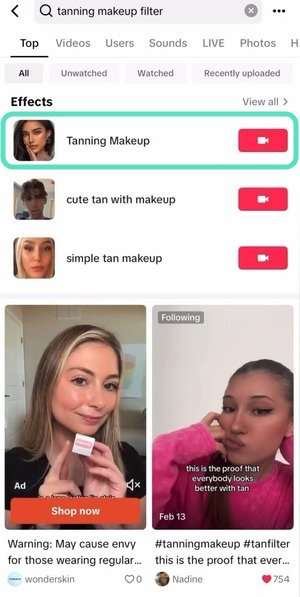
- 즐겨찾기에 추가를 탭하고(저장하고 싶다면) 이 효과 사용을 누릅니다.
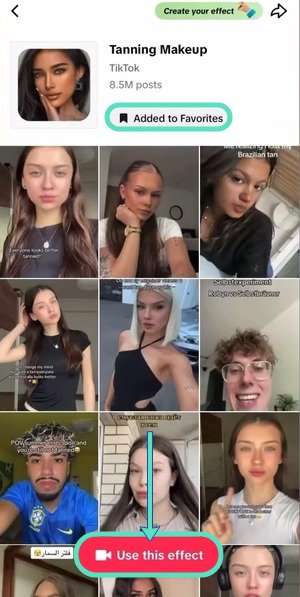
- 틱톡이 자동으로 필터를 적용하므로 동영상을 녹화하거나 사진을 업로드하고 작품을 공유하세요.
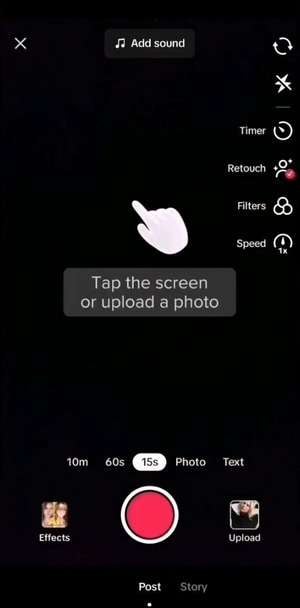
틱톡 영상에 활용할 수 있는 또 다른 뷰티 필터 추천
틱톡 뷰티 필터는 외모를 멋지게 바꾸는데 효과적입니다. 다만 필터를 맞춤 조정할 수 없기 때문에 아쉬울 수 있습니다. 예를 들어, 메이크업을 적용하는 일부 필터는 입술을 부풀어 보이게 하거나 턱을 줄이거나 코를 좁게 만들어 과장되어 보이는데 필터의 정도를 조정할 수 없습니다.
이때 Filmora를 사용하면 좋습니다. 필모라는 동영상, 사진 편집기로 얼굴을 예쁘게 꾸밀 수 있는 다양한 효과를 제공하고 필터의 강도를 맞춤형으로 조절할 수 있습니다. 인기 있는 효과로는 뷰티가 있으며 얼굴, 눈, 코 등 다양한 뷰티 설정을 자유롭게 조절할 수 있습니다. 이 효과 사용은 무료이며 사진과 동영상 모두에 적용 가능합니다.
Windows용 Filmora 또는 macOS용 Filmora를 다운로드하여 이 가이드에 따라 사진과 동영상에 뷰티 효과를 적용해보세요.
- 시작 화면에서 새 프로젝트를 클릭합니다.
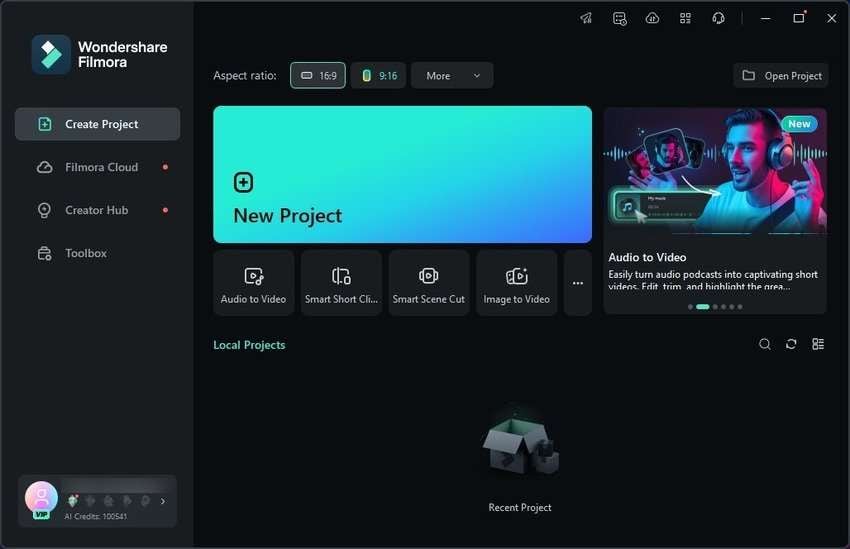
- 가져오기를 눌러 편집할 사진이나 동영상을 선택합니다.
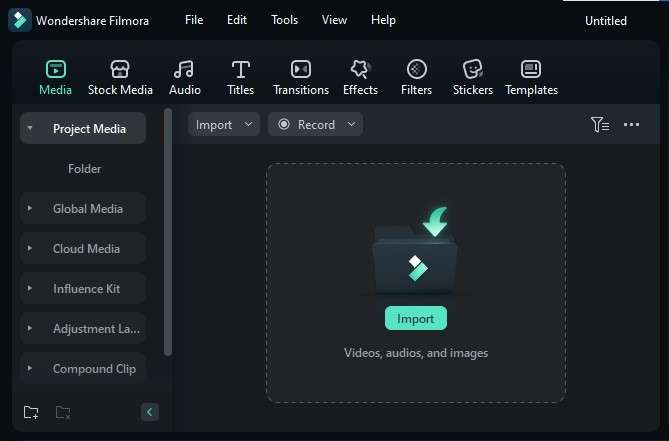
- 드래그 앤 드롭으로 사진이나 동영상을 타임라인에 추가합니다.
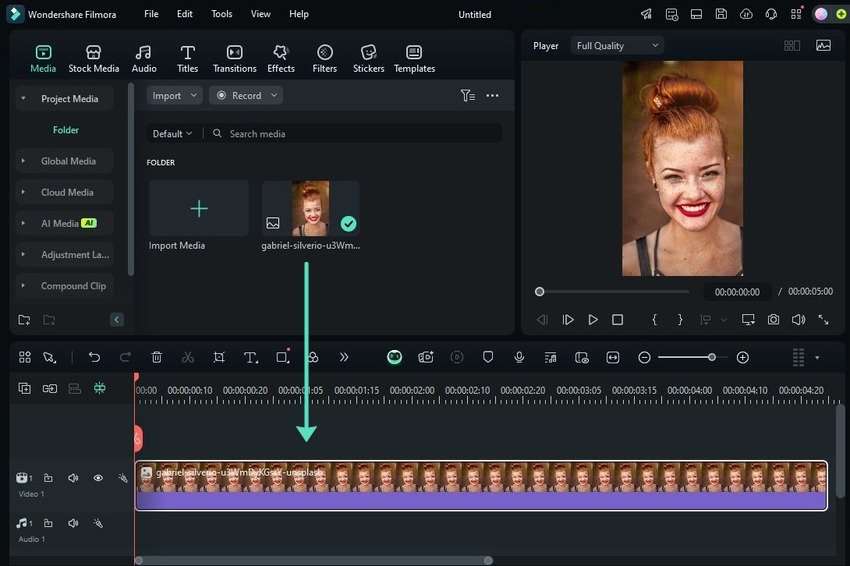
- 효과 > 바디 효과으로 이동한 뒤, 검색창에 "뷰티"를 입력해 AI Beautify, Face Blush, Sunshine Skin Tone 등 관련 효과를 빠르게 찾을 수 있습니다. 뷰티 효과를 타임라인으로 드래그합니다. 효과 지속 시간을 조절하려면 사진이나 동영상 바로 위에 올려놓으면 됩니다.
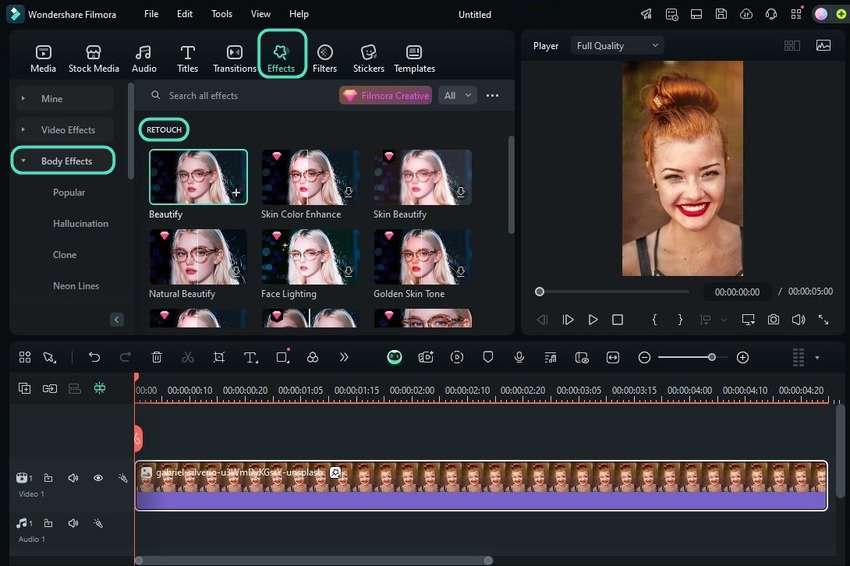
- 우측 속성 패널 > 효과 > 비디오에서 뷰티를 직접 조절할 수 있습니다. 슬라이더를 움직여 붉은기 제거, 피부 매끄럽게, 미백, 헤어라인 보정 등을 설정하고, 볼을 통통하게, 팔자 주름 제거, 치아 미백 기능도 사용할 수 있습니다.
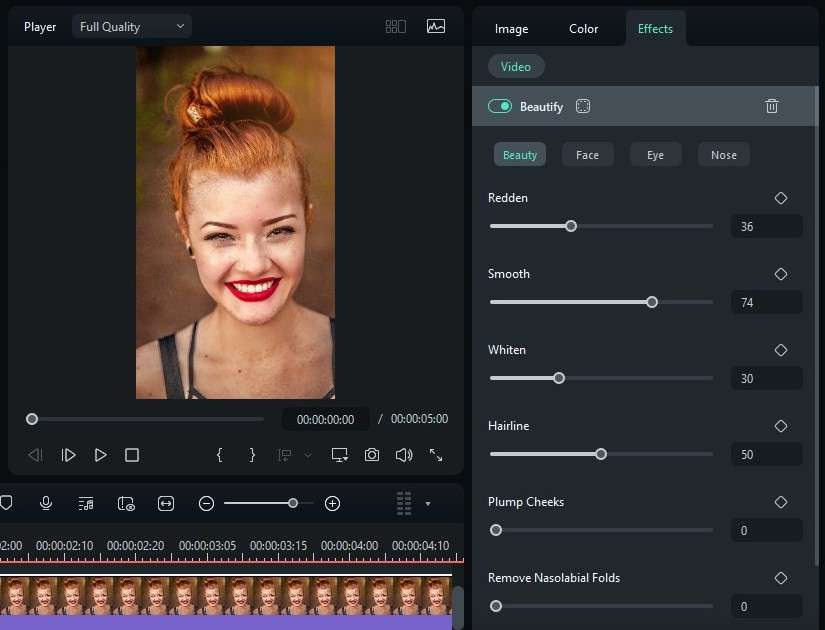
- 좀 더 세밀한 조정을 원한다면 얼굴 탭으로 이동하세요. 자동으로 얼굴형과 턱을 줄여주지만, 직접 조절할 수도 있습니다. 얼굴을 더 갸름하게, 광대뼈 줄이기, 인중 길이 조정, 턱 길이 조정, 입 모양 변경도 가능합니다.
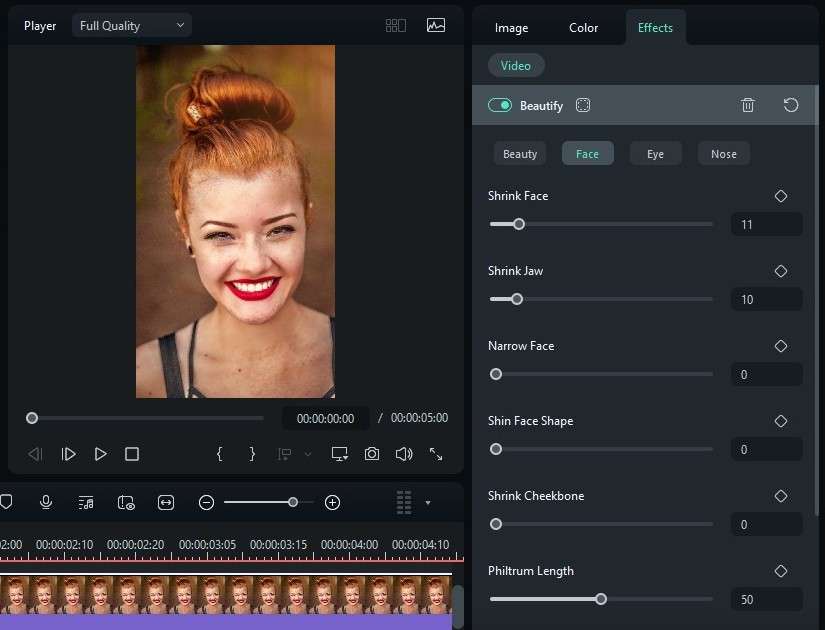
- 눈 탭에서는 눈 크기 확대, 둥글게 만들기, 밝기 조정, 눈 간격 및 각도 조절, 다크서클 제거, 내안각/외안각 조정 등을 할 수 있습니다.
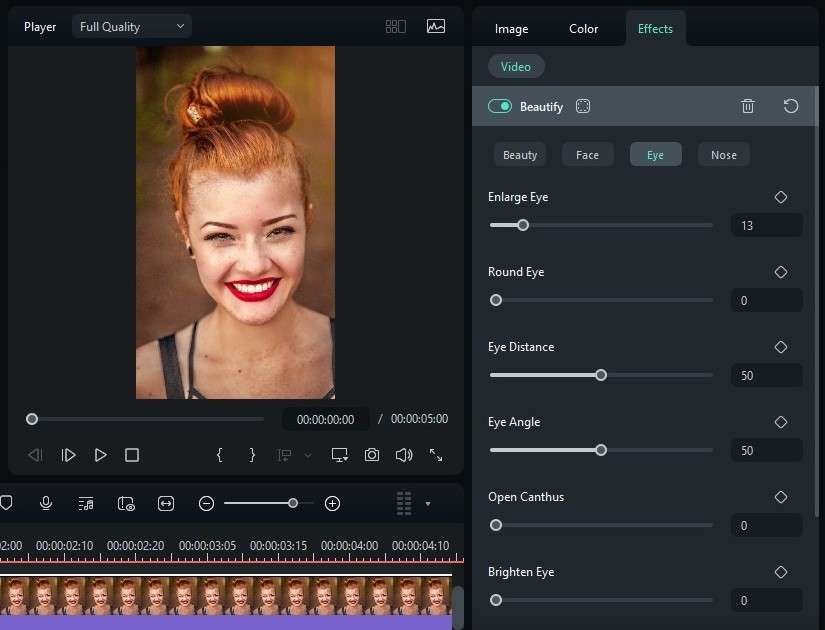
- 코 탭으로 이동하면 코 폭 줄이기, 길이 조절, 측면 코 윤곽 보정 기능을 사용할 수 있습니다.
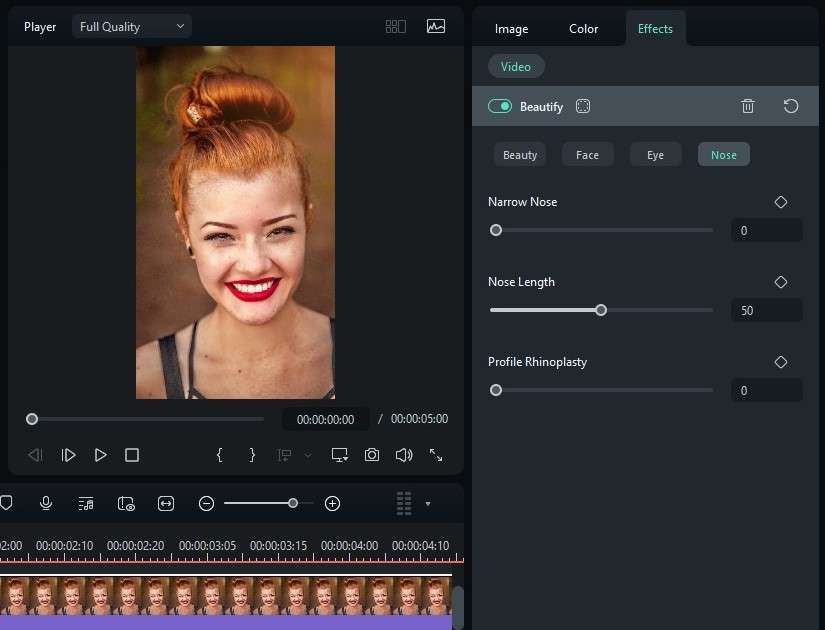
- 편집한 동영상을 저장하려면 내보내기를 클릭합니다. 사진을 편집한 경우에는 기본적으로 짧은 동영상으로 저장되며, 파일 > 환경 설정에서 길이를 바꿀 수 있습니다. 또는 플레이어 패널의 스냅샷 버튼을 눌러 PNG 또는 JPG로 저장할 수도 있습니다.
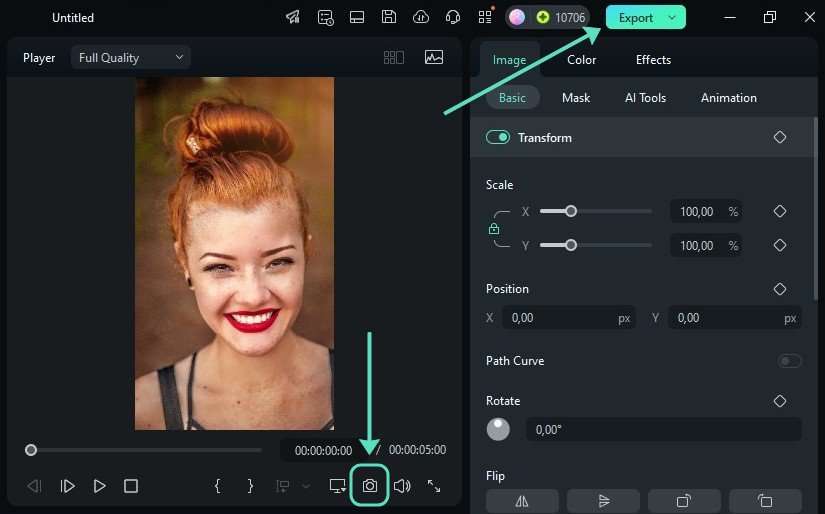
- 출력 설정을 원하는 대로 조정한 뒤 내보내기를 클릭하세요. 결과물은 PC 또는 외부 기기에 저장됩니다.
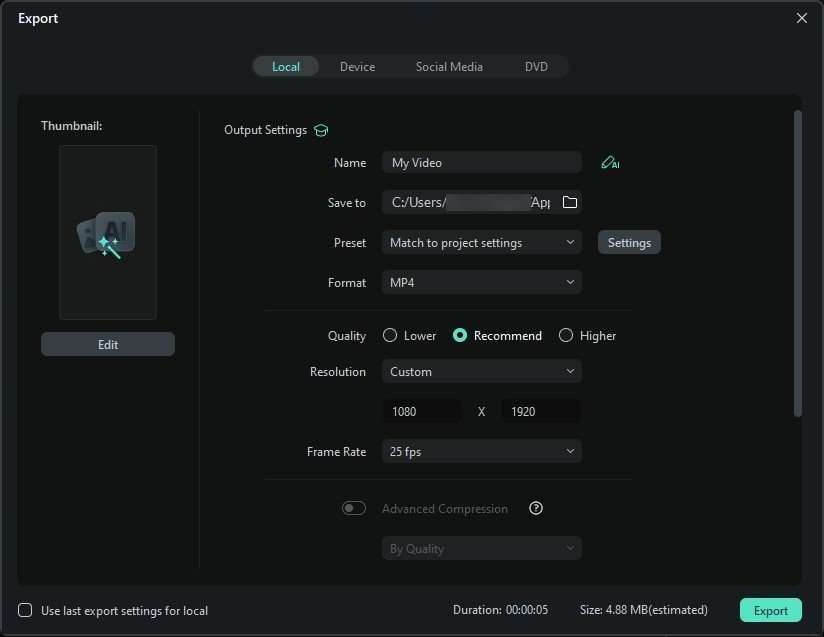
- 완성된 영상을 틱톡에 바로 공유할 수도 있습니다. 소셜 미디어 탭으로 이동해 틱톡 계정에 로그인한 후, 내보내기를 눌러 업로드하세요.
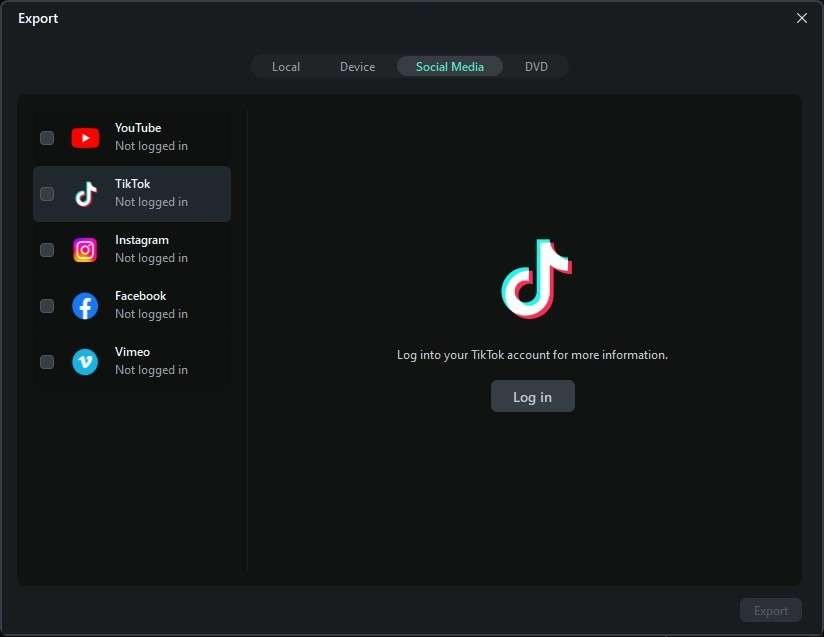
틱톡 인기 영상 만들기: AI로 더 멋진 동영상 완성하는 팁
Filmora에는 틱톡이나 다른 소셜 미디어 콘텐츠를 멋지게 완성할 수 있는 AI 기반 편집 기능이 다양하게 탑재돼 있습니다. 그중에서도 특히 인기 있는 기능 중 하나는 AI 이미지 동영상 변환 기능입니다. 이 기능을 활용하면 정적인 사진을 생동감 넘치는 애니메이션 영상으로 바꿀 수 있어요.
예를 들어, 도시 위를 날아다니거나, 연인에게 키스를 하거나, 가상의 캐릭터로 변신하는 장면도 만들 수 있습니다. 다양한 콘셉트의 템플릿이 마련돼 있어 틱톡 영상에 색다른 재미를 더해주죠.
이 기능은 데스크톱은 물론 모바일에서도 사용할 수 있으며 아래는 모바일에서 사용하는 방법입니다. Android 또는 iOS용 Filmora 앱을 설치한 뒤 다음 단계를 따라보세요.
- 홈 화면에서 이미지를 동영상으로 변환 메뉴를 탭하세요.
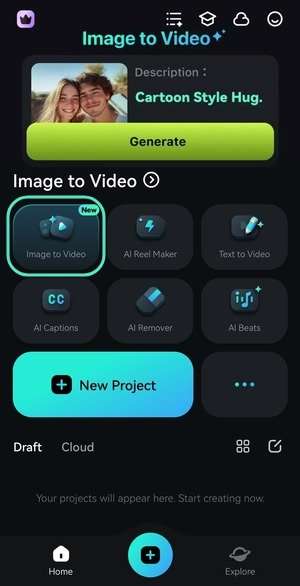
- 더 많은 템플릿을 눌러 다양한 스타일을 살펴봅니다.
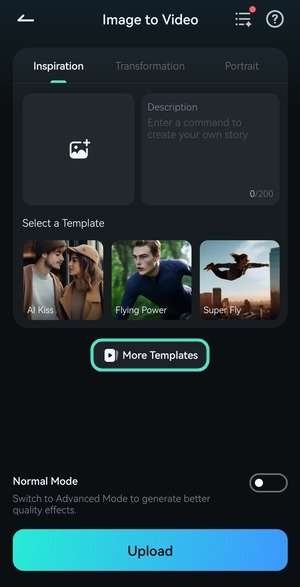
- 원하는 카테고리를 탐색한 후 템플릿을 선택합니다. 예: 인기 항목 중 Stormborn Hero 선택.
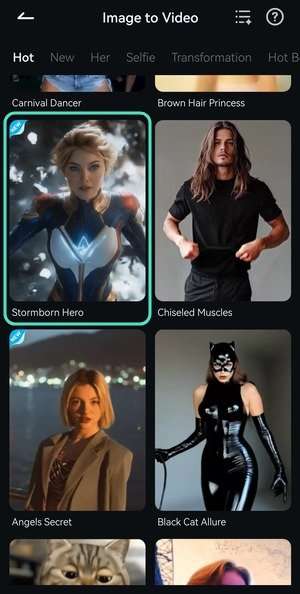
- 생성을 눌러 제작을 시작합니다.

- 사용할 이미지를 선택한 뒤 가져오기를 탭하세요.
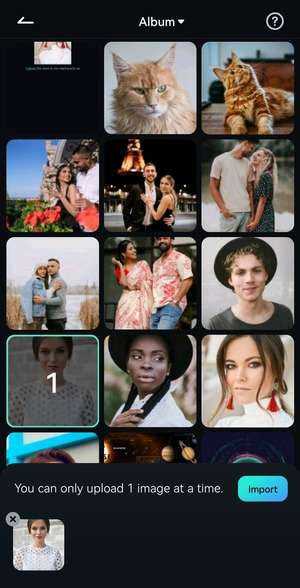
- 영상이 완성되면 저장을 눌러 갤러리에 저장하거나, 편집을 선택해 영상에 효과를 더하거나 자막을 추가할 수도 있습니다. 편집 후에는 앱을 닫지 않고 바로 SNS에 공유할 수 있습니다.

- 영상 편집기를 열었다면 도구 모음에서 다양한 기능을 확인해보세요. 텍스트, 필터, 스티커, 음악 등을 추가해 영상 퀄리티를 높일 수 있습니다. 편집을 마쳤다면 내보내기를 눌러 저장하세요.
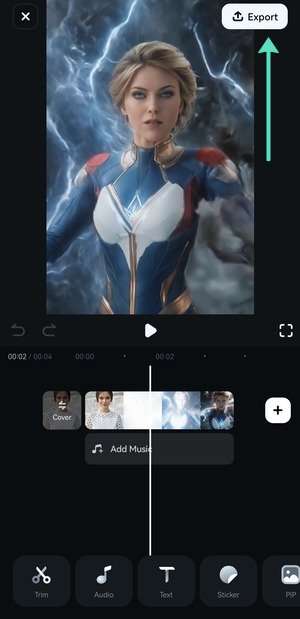
- 출력 설정을 원하는 대로 조정한 뒤 내보내기를 탭합니다.
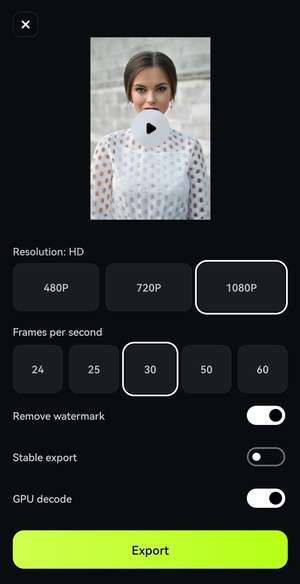
- 내보낸 영상을 바로 틱톡에 공유하고 싶다면, 틱톡 아이콘을 눌러 연동된 계정으로 간편하게 업로드할 수 있습니다.
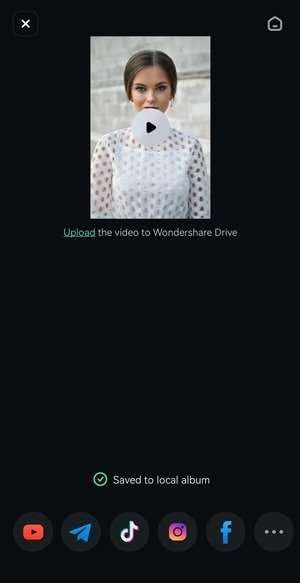
결론
많은 틱톡 뷰티 필터가 비현실적인 미의 기준을 제시하곤 하지만 그중 일부 필터는 자연스러운 연출이나 은은한 메이크업 효과로 본연의 아름다움을 살리는 데 도움이 됩니다. 그래도 필터 세부 조정이 불가능하다는 점은 아쉽게 느껴질 수 있습니다.
이럴 때는 Filmora의 뷰티나 다른 뷰티 기능을 활용해 보세요. 원하는 스타일을 직접 설정할 수 있어 내가 원하는 모습 그대로 연출할 수 있습니다. 여기에 AI 기반 기능까지 더해지니 틱톡 게시물이나 스토리에 활용하기 딱 좋습니다. 지금 Filmora를 스마트폰, 태블릿, PC에 다운로드해 나만의 개성과 스타일을 담은 틱톡 콘텐츠를 만들어 보세요. 친구들의 반응이 달라질 거예요.



 100% 보안 확인 | 구독 필요 없음 | 악성 코드 없음
100% 보안 확인 | 구독 필요 없음 | 악성 코드 없음